Xperia Z 可說是 Sony 今年最矚目的旗艦手機,它那 OmniBalance 全平衡設計加上紫色機身,確實十分漂亮。最近 Sony 亦推出了最新的 firmware 版本 10.1.1.A.1.253(下文簡稱 253),廠方表示增強了使用者體驗、延長電池壽命及改進了軟件效能。不過小編更新後第二次 reboot 就出現問題,現在就與大家分享一下更新後的使用體驗及解決 reboot 無限 loop 的解決辦法吧。
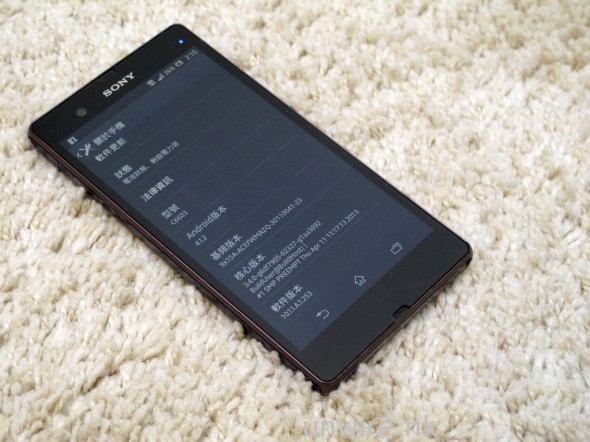
小編先為大家帶來更新辦法吧,要記著更新是要透過電腦端的 Sony Mobile Companion 軟件進行的,另外更新前記著要先為手機充電至 50% 以上。
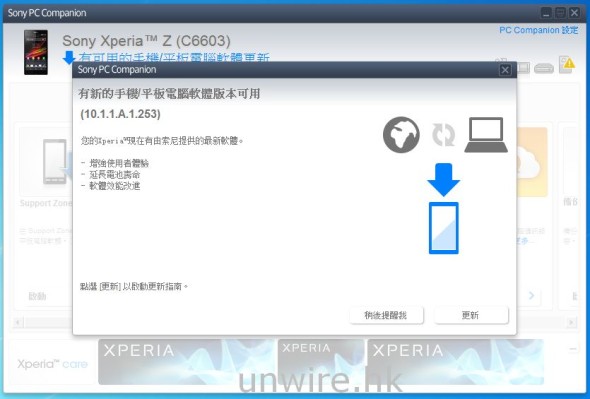
▲Step 01:首先將 Xperia Z 與電腦接駁,軟件會提醒用家有新軟體版本更新,點按「更新」就可以開始。不過在開始前,記著(!!)要先備份好手機內置儲存空間的資料!以往幾次更新,這一點小編不會太提醒大家,但今次一~定~要!後文小編會再為大家解釋原因。
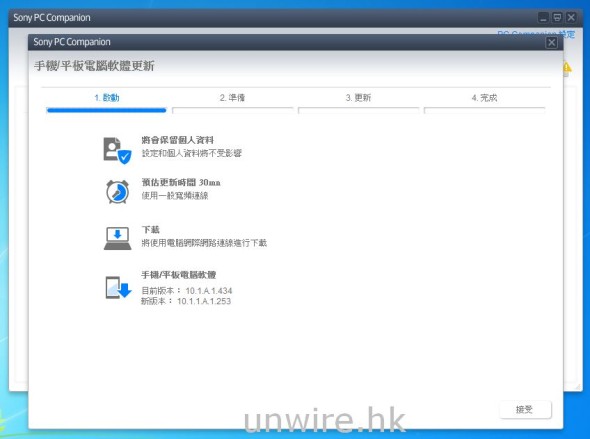
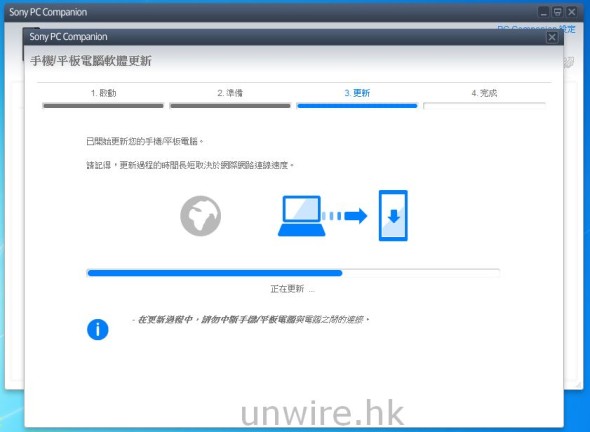
▲Step 02:點按「接受」後,軟件就會自動為用家的 Xperia Z 更新 firmware。完成後,只須拔除 USB 連接線再開啟手機就可以了,整個過程大約是 20 至 30 分鐘左右。
更新後加入色溫微調
更新後,Xperia Z 的軟件版本會更新至 10.1.1.A.1.253,Android 版本就仍然是 4.1.2。至於功能方面,小編就只是看到在「設定」中的「顯示」新增了一項「白平衡」的設定,簡單點說就是手動調整屏幕的色溫,如果用家手機用久了發現出現偏色情況,就可以透過此功能將顏色調回準確色調。不過對於初心用家而已,此功能用處不算太大。
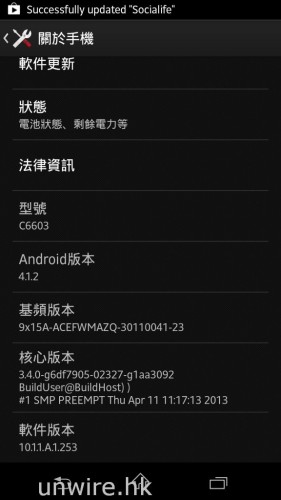
▲更新後軟件版本更新為 10.1.1.A.1.253,Android OS 版本仍然是 4.1.2 Jelly Bean。
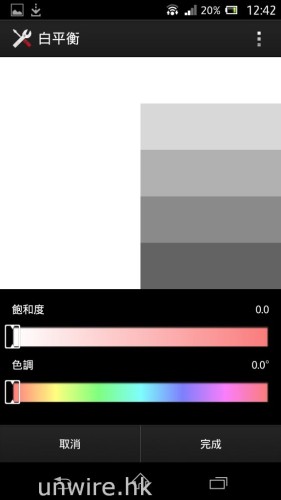
▲更新後,加入了「白平衡」選項,供用家手動調整屏幕色溫。
耗電大幅減少‧系統變流暢
之前的軟件版本 10.1.A.1.434,雖然加入了新軟件,但小編亦感受到耗電大幅增加:初買回來時基本上充滿電後是可以用足一日的,但更新後就只能使用 6 個小時左右,令小編必須隨身帶備流動充電池。今次 253 更新,Sony 就大幅改善了耗電問題,至少小編更新後的第二天(即是昨日),也能由早上 11 時左右(當時電量為 80%)用至傍晚 6 時左右(當時電量為 20% 左右),7 個小時只用了 60% 電力,十分理想!此外,未更新至 253 前,系統間或會出現「窒下窒下」的情況,就連在主介面翻頁也有機會出現這個問題,但更新後就似乎被完全解決,整體也變得十分流暢!
說實在,沒有小編以下的問題,今次的更新確實是看得出 Sony 對旗下手機的更新是有很大誠意的,不過惡夢就在約昨日傍晚 6 時半左右來了!話說小編需要拔出 Xperia Z 的 SIM 卡測試其他手機,而 Xperia Z 的系統設定是只要用家拔出 SIM 卡,就會重新啟動(十分合理的設定!)。正常,不消半分鐘,手機應該會再次進入鎖屏介面,但今次卻沒有發生!小編只知道每次出現絲帶狀的動畫後,就會重新啟動並再次出現「SONY」字樣。小編面對這個可能是此次更新的 bug,沒有辦法的情況下,唯有向 SONY 方面求救,並獲得以下的解決辦法,供可能面對同樣問題的 Xperia Z 用家參考。
不過要記著,以下教學雖然可以解決 Xperia Z 更新至 253 版本後系統不停重啟的問題,但手機內置儲存空間的所有資料(記著,是所~有!!)均會被刪除,所以小編前文重點提醒大家在更新前記著要備份好手機內的檔案,就是這一個原因。以下就教大家解決辦法吧!
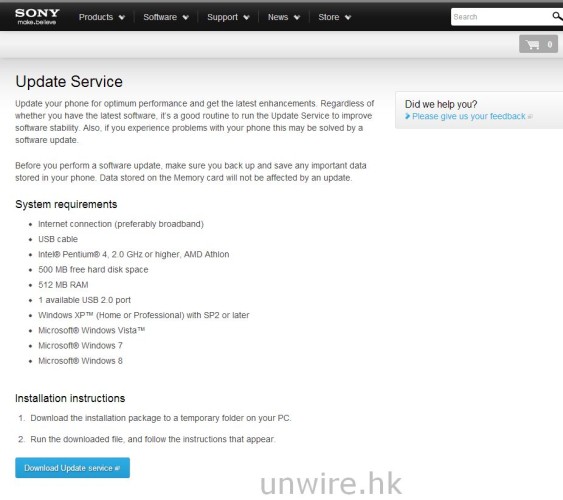
▲Step 01:首先點按連結:http://www.sonymobile.com/gb/tools/update-service/,然後點按「Download Update service」下載更新服務程式。

▲Step 02:下載後安裝程式並開啟。
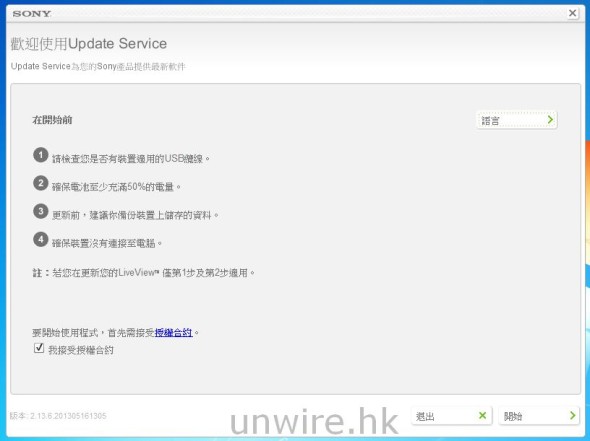
▲Step 03:軟件會提醒用家需要預備 USB 連接線並將手機充電至 50% 以上的電量(不過其實可以無視),至於備份資料,如果早前用家已備份當然可以無視,如果仍未備份,由於此時手機也不能啟動,所以同樣只須無奈地無視就可以了。
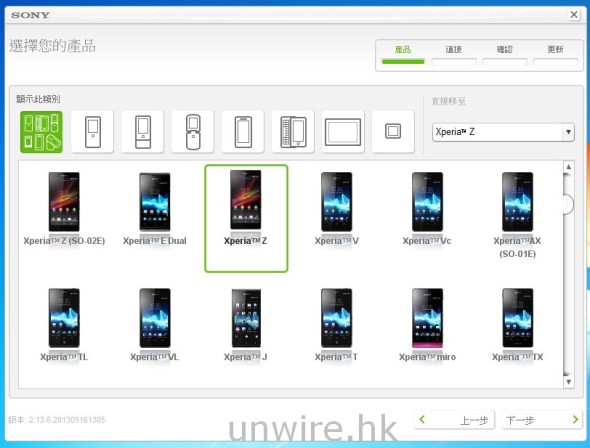
▲Step 04:然後再在清單中點選「Xperia Z」(記著不要選錯 Xperia Z SO-02E,那個是日版 Xperia Z 來的!)。
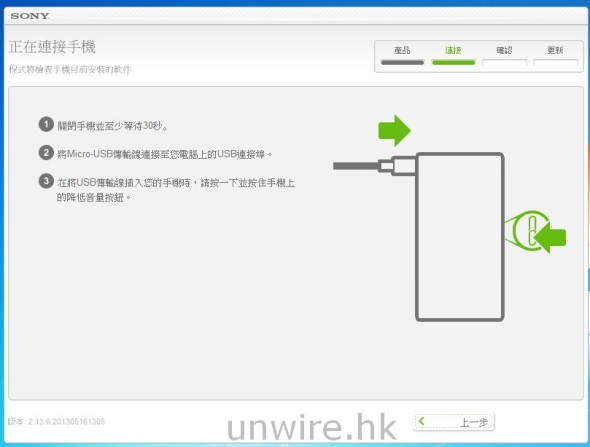
▲Step 05:然後來到手機,如果你的手機仍然是在不停重新啟動,先按著音量增加及電源鍵不放,直至手機連續震動三次,此時就能完全關掉手機電源,亦可以放手了。然後按著音量減少鍵不放,再使用 USB 連接線接駁電腦及手機。
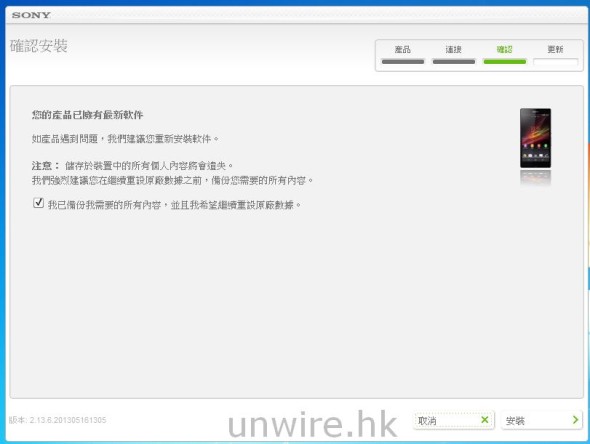
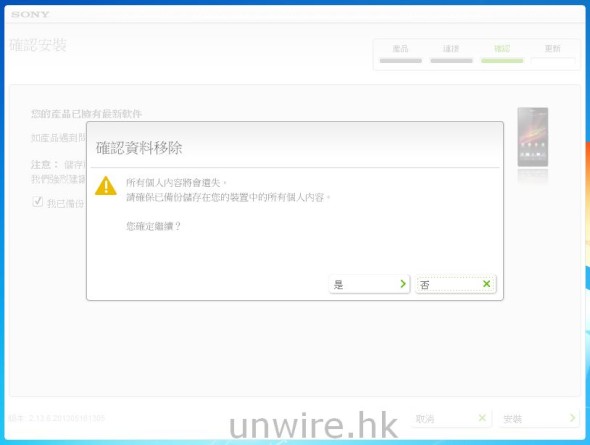
▲Step 06:最後勾選「我已備份….(又是一堆廢話……)」,再點按「是」。
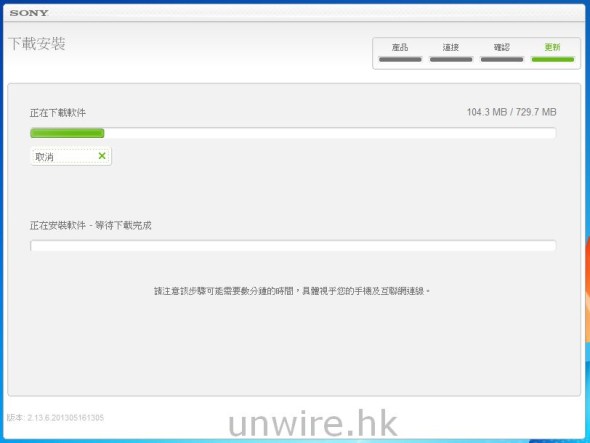
▲Step 07:更新就會開始!此時軟件會將手機內的資料完全刪掉,並將全新及完整的 253 軟件裝進 Xperia Z 中,歷時大約是 20 分鐘左右。
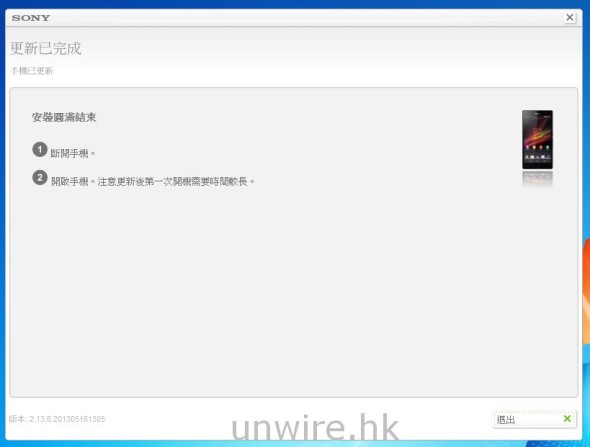
▲Step 08:當出現此畫面,就代表安裝完成!此時拔掉 USB 連接線,再按下開關鍵,就可以正常開機了。
總結:建議多等待一會
整體而言,今次的 253 軟件更新,小編認為 SONY 是有誠意解決早前 434 軟件所出現的問題(尤其是耗電過多問題),唯一缺點,亦是不能原諒的缺點,就是會導致系統崩潰不停重新啟動。所以如果有 Xperia Z 用家與小編同樣心急兼遇到這個問題,就可以透過上文的方法解決。但如果仍未更新的用家,還是建議大家多等一會,希望 SONY 可以早日推出另一個沒有崩潰問題又擁有 253 版本優點的靭體更新,屆時才更新就會穩當一點了。
分享到 :
最新影片
